MFC-J5320DW
Preguntas frecuentes y Solución de problemas |

MFC-J5320DW
Fecha: 02/12/2015 ID: faq00000495_052
Papel Atascado
Seguir los pasos listados debajo para deshacerse del mensaje "Atasco de Papel".
Antes de desconectar la máquina de la toma de corriente, usted puede transferir sus faxes almacenados en la memoria de su PC u otra máquina de fax, de manera que no pierda algún mensaje importante. Clic aquí para instruciones sobre cómo enviar un fax a otra máquina de fax.
- Desconectar la máquina Brother de la toma de corriente.
-
Si la solapa de soporte del papel está abierta, cerrarla, y luego cerrar el soporte del papel. Remover la bandeja del papel completamente fuera de la máquina.
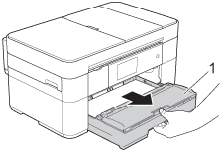
- Si la pantalla de la máquina muestra el mensaje Atasco papel trasero, proceder al Paso 8..
-
Remover el papel atascado (1).
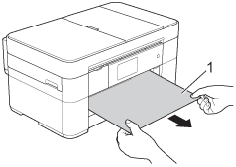
-
Levantar la Solapa trasera del papel, y remover el papel atascado.
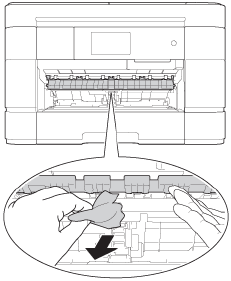
-
Asegurarse de revisar detalladamente dentro de la máquina y debajo de la Solapa de la Cubierta Trasera por cualquier residuo de papel.
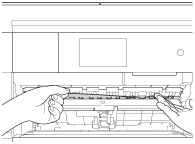
-
Coloque la bandeja de papel en la máquina.

-
Con la bandeja removida, tomar uno de los siguientes pasos:
- Si la pantalla de la máquina muestra el mensaje Atasco papel delantero, proceder al Paso 12..
- Si la pantalla de la máquina muestra el mensaje Atasco papel delantero trasero, proceder al PASO 8.
-
Abrir la cubierta trasera de la máquina.
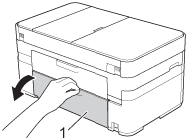
-
Abrir la cubierta del escáner.
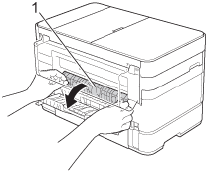
-
Halar el papel atascado fuera de la máquina.
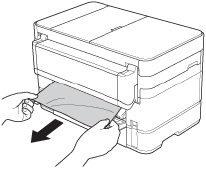
-
Cerrar la cubierta trasera. Asegurarse de que la cubierta esté cerrada completamente.
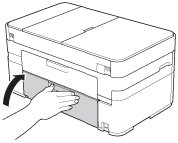
-
Revisar el interior de la máquina.
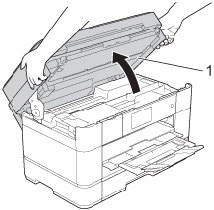
- Utilizando ambas manos, utilizar las pestañas plásticas en ambos lados de la máquina para levantar la cubierta del escáner hasta que se mantenga abierta y asegurada.
-
Mover el cabezal de impresion (si es necesario) para retirar cualquier papel de esa área. Asegurarse de que no queden trozos de papel en las esquinas de la máquina (1) y (2).
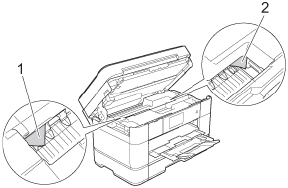
Desconectar la máquina de la toma de corriente antes de mover el cabezal de impresión con sus manos.
-
Si el cabezal de impresión se encuentra en la esquina derecha, según ilustrado debajo, no podrá mover el cabezal de impresión utilizando sus manos. Conecte el cable de alimentación. Mantenga pulsado
 (Cancelar) hasta que el cabezal de impresion se desplace al centro. Entonces desconecte la máquina de la toma de corriente y saque el papel.
(Cancelar) hasta que el cabezal de impresion se desplace al centro. Entonces desconecte la máquina de la toma de corriente y saque el papel.
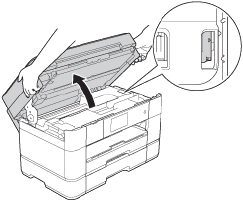
- Si derrama tinta en su piel o ropa, lavar inmediatamente con agua fría, jabón o detergente.
-
Cierre suavemente la cubierta del escáner colocando los dedos en las marcas de cada lado.
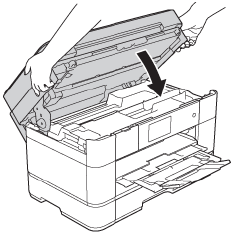
-
Mientras sujeta la bandeja del papel en su lugar, halar el soporte del papel (1) hasta que escuche un clic, y luego desplegar la solapa de soporte del papel (2).
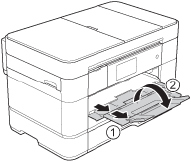
NOTA: No utilizar la Solapa del Soporte del Documento del ADF para documentos de papel tamaño Legal. (Solamente disponible en algunos países.)
- Volver a conectar la máquina en el tomacorriente.
- Verificar que el mensaje de error haya desaparecido.
Si el mensaje de error continúa apareciendo, Si el mensaje de error continúa apareciendo, clic aquí para la Pregunta Frecuente "Aún recibo el mensaje de error "Atasco de papel" después de haber removido el papel atascado."
Para evitar futuros atascos de papel,ajustar las guias de papel.
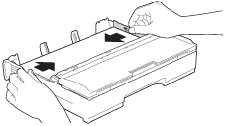
Preguntas frecuentes relacionadas
MFC-J5320DW
En el caso de que necesite ayuda adicional, póngase en contacto con el servicio de atención al cliente de Brother:
Comentarios sobre el contenido
Tenga en cuenta que este formulario solo se utiliza para comentarios.